
İçindekiler:
- Adım 1: Tasarıma Pimlerin ve Pim Deliklerinin Konumlarını Ekleyin
- 2. Adım: 3D Yazıcı Uyumlu Dosyayı Dışa Aktarma
- Adım 3: İtme Pimi Konumlarını Çizme ve Pimleri Yazıcı Yatağına Yerleştirme
- Adım 4: Temizleyin ve Kumlayın
- Adım 5: Bakır Plakayı Boyayın
- Adım 6: Boyalı Plakayı Yazıcı Yatağının Üzerine Yerleştirin ve Yazdırın
- Adım 7: Demir Klorür Kullanarak Asitleme
- Yazar John Day [email protected].
- Public 2024-01-30 13:19.
- Son düzenleme 2025-01-23 15:13.

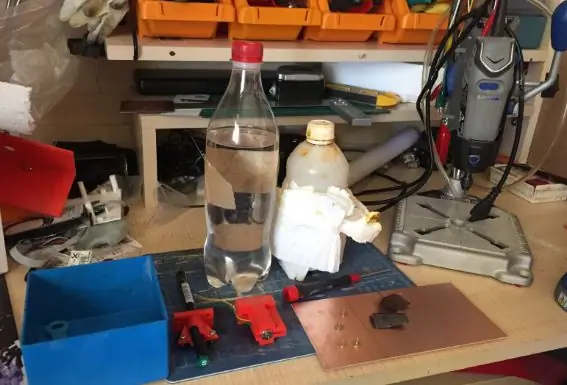
Modifiye edilmiş bir 3d yazıcı yardımıyla izolasyon router tipi çift taraflı PCB yapımını anlatmaya çalışacağım.
Bu sayfa, PCB yapımı için 3d yazıcımı kullanmam için bana ilham verdi. Aslında, o sayfada açıklanan yöntem yeterince iyi çalışıyor. Adımları izlerseniz, muhtemelen iyi hazırlanmış tek taraflı bir PCB elde edersiniz. Katkılarım bir şekilde geliştirilmiş baskı kafası (bir oyuncak elektrik motoru kullanarak daha basit ve verimli hale getirme) ve iki taraflı PCB için bir yöntem geliştirme.
Bu yöntemi, Otomatik Kedi Yemi Dağıtıcının pcb'sini öğretilebilir hale getirmek için kullandım.
- bakır tabak
-3d yazıcı (değiştirilmiş) ve bir yazılım (Repetier)
-Kalıcı işaretleyici kalem
-aseton
-Düz başlı pimler
-Flatcam yazılımı
-Delmek
-Yazıcı kafası (küçük elektrik motoru. Küçük boyutlu bir rc helikopterden küçük bir motor kullandım) ve özel yapım gövde)
-Etching çözümü. ferrit klorid.
-Konteyner
Adım 1: Tasarıma Pimlerin ve Pim Deliklerinin Konumlarını Ekleyin
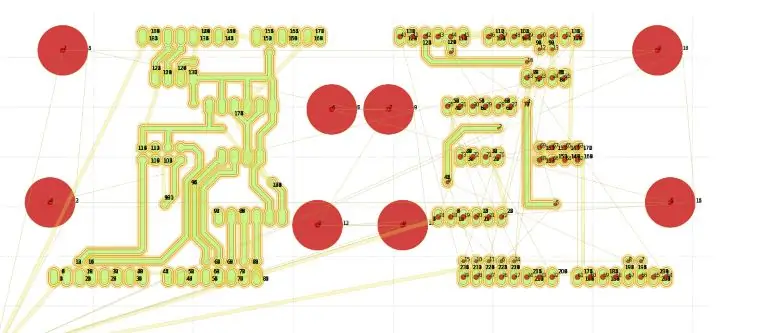
Çift taraflı PCB yaptığımız için yüzeylerdeki çizimlerin mükemmel bir şekilde hizalanması gerekir. Çeyrek mm kaydırma bile PCB'yi tahrip edebilir.
Bakır levhayı sabitlemek ve çizimleri hizalamak için düz başlı itme pimleri kullandım.
Baskı yatağında sekiz pime ve bakır plakada dört deliğe ihtiyacımız var. Tahtadaki iğne delikleri, iğnelerin iğneleriyle eşleşmelidir. Dört pim A tarafı için, diğer dört pim B tarafı için kullanılır. Pano üzerindeki pim ve deliklerin konumu, plakayı diğer tarafa çevirdiğinizde o tarafın tasarımına uygun olacak şekilde hesaplanmalıdır.
Öyleyse soru şu ki, itme pimlerinin konumunu nasıl hesaplayabiliriz?
FlatCam adında harika bir yazılım var. Bu yazılımı kullanarak, 3d yazıcının PCB tasarımını yazdırması için gerekli dosyaları oluşturabilir ve ayrıca iğne deliklerinin ve pim yerleşimlerinin konumlarını alabilirsiniz.
Bu yazılım akılda CNC makineleri için tasarlanmıştır. Ancak, CNC makinelerinin ve 3d yazıcıların çalışma prensipleri hemen hemen aynı olduğundan pin pozisyonlarını çizmek için sadece küçük bir numaraya ihtiyacınız var.
Temel iki taraflı PCB yapma prosedürü burada açıklanmıştır. Bu adımları izlerseniz, iğne konumlarını (flatcam yazılımında hizalama delikleri olarak adlandırılır) elde edebilirsiniz, ancak itme pimi kafa konumlarını elde edemezsiniz. Neyse ki, flatcam'de manuel geometri çizim araçları vardır, böylece pim başlarının konumlarını temsil eden pim deliklerinin etrafına sekiz daire ekleyebilirsiniz. (bir sonraki adımda gösterilen 3d yazıcı sıcak plakasının üzerine yerleştirilmiş itme pimlerinin resimleri)
Hizalama deliklerinin merkezini manuel olarak buldum ve etraflarına 1 cm'lik bir daire çizdim.
Tasarımın son resmi resimde gösterilmiştir. Kırmızı daireler, itme pim başlarını temsil eder.
2. Adım: 3D Yazıcı Uyumlu Dosyayı Dışa Aktarma
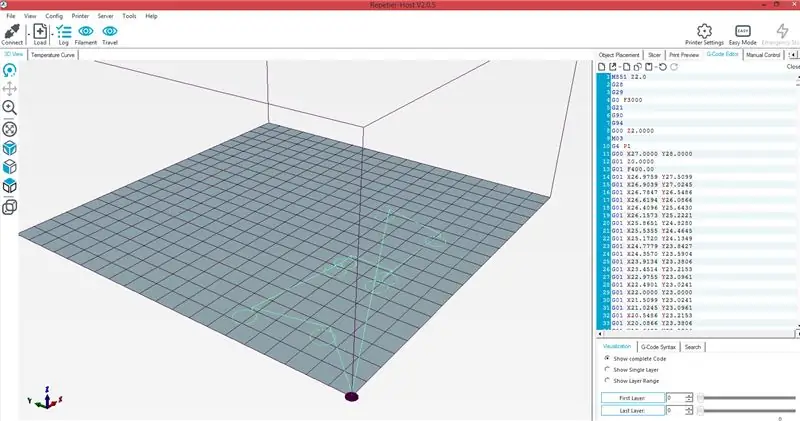
flatcam, CNC uyumlu gcode dosyalarını dışa aktarabilir. Bu dosya türü neredeyse 3d yazıcı uyumludur. Farklı yazıcılar, farklı bir biçim ve ek komut satırları gerektirebilir. Örneğin, yazıcımın ekstra bir komut satırı ile tetiklenmesi gereken otomatik seviyelendirme özelliği var. Yaptığım bir diğer değişiklik de Y koordinat etiketine fazladan boşluk eklemekti. Bunu not defteri bul ve değiştir aracıyla yaptım.
Tekrarlayıcı gibi bir 3d yazıcı kontrol yazılımı kullanarak son çizimi kontrol edebilirsiniz.
z düzeyi ayarlamaları, alet boyutu ve diğer birçok ayar, bir miktar deneme sonu hatası gerektirir. Değerlerin en iyi kombinasyonunu kendi başlarına bulmayı okuyucuya bıraktım.
Dosya formatı ve çizim uygunsa, bu dosyayı doğrudan yazıcıya gönderebilirsiniz.
Adım 3: İtme Pimi Konumlarını Çizme ve Pimleri Yazıcı Yatağına Yerleştirme

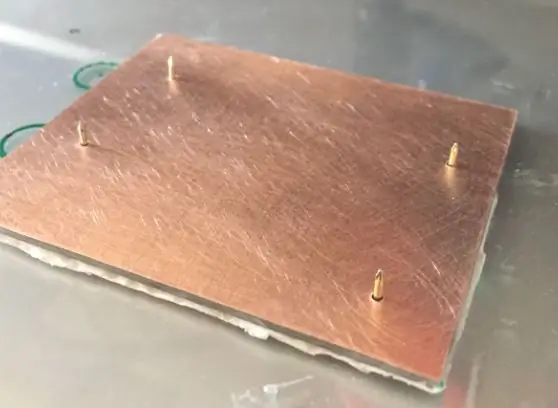
Bu adımda iki ayrı flatcam gcode dosyasına ihtiyacınız var. Biri itme pimlerinin konumları için, diğeri ise bakır plaka üzerindeki iğne delikleri için.
Önce pin pozisyonları. Yazıcı yatağının üzerine kalın bir kağıt veya çizgi film yerleştirilir ve iki taraflı bir bant kullanılarak sabitlenir. Flatcam yazılımının çıktısı kullanılarak kağıda raptiye konumları çizilir. Bakır levhayı kazımak için kullanacağınız bir kalem araç seti veya aynı araç setini kullanabilirsiniz. Plakanın konumunu da çizime dahil edebilirsiniz.
Daha sonra bakır levha karikatürün üzerine yerleştirilir, yazıcı pim delikleri için çalıştırılır ve levha üzerinde en az dört delik işareti görünür hale gelir. Bu adım için z mesafesini buna göre ayarlamanız gerekir. Plakayı delebilirsiniz. Baskı yaparken yazıcı yatağında plaka kırtasiye malzemesi tutmak için en az dört küçük delik açmanız gerekir. Bu delikler, iki taraflı yazdırma için plakanın hizalanması için de gereklidir.
Düz başlı pimleri itmek için uygulanan iki taraflı bant. Daha sonra dikkatli bir şekilde tam konumlarına yerleştirilirler.
Bu adımı tamamladığınızda bakır plakayı resimdeki gibi yazıcı yatağının üzerine yerleştirebilmelisiniz. Plaka üzerindeki delikler, itme pimlerinin iğneleriyle tam olarak aynı hizada olmalıdır ve plakayı çevirdiğinizde bu doğru olmalıdır.
Adım 4: Temizleyin ve Kumlayın

Bakır plakayı sabunla temizleyin ve zımpara kağıdı ile zımparalayın. Zımparalama önemlidir çünkü aksi takdirde dağlama işlemi sırasında kalıcı mürekkep çıkarılabilir. Bakır levha yüzeyinde biraz pürüzlülüğe ihtiyacınız var
Adım 5: Bakır Plakayı Boyayın


Bu adım için kalıcı bir kaleme ihtiyacınız var. Çoğu işini görecektir. Yine de, biraz denemeye ihtiyacınız olabilir. Ekstra koruma için iki kat boya uyguladım. Plakanın yüzeyi eşit olarak kaplanmalıdır. Kalıcı mürekkep, özellikle kuruduğunda kolayca çizilebilir. Bu nedenle, herhangi bir yüzeyi çizmemek için dikkatli olmalısınız. Tabağın en az bir tarafını korumak için kağıt havlu kullandım.
Adım 6: Boyalı Plakayı Yazıcı Yatağının Üzerine Yerleştirin ve Yazdırın
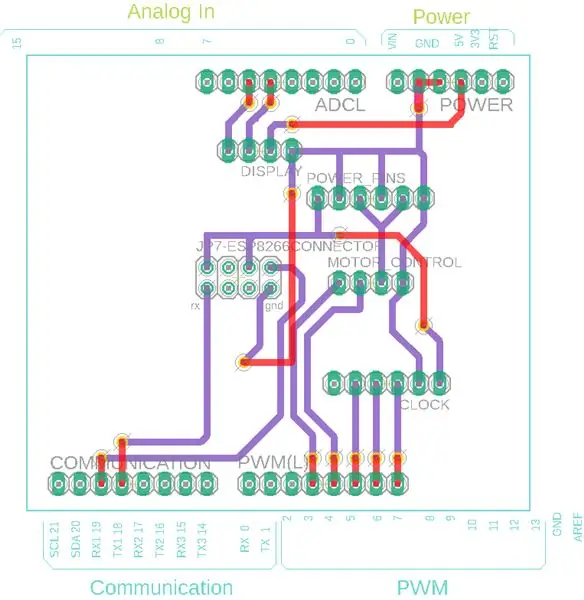



Bakır levha gösterildiği gibi yazıcı yatağına yerleştirilmelidir. Bakır plakayı yerinde tutmak için iki taraflı bant gereklidir.
Bu aşamada yazıcı seviyelendirme çok önemlidir. Kazıma başlığında yay mekanizması bulunmadığından, tabla yüksekliğinin tutarsızlığı, boyanın yetersiz yırtılmasına veya çok fazla direnç göstermesine neden olabilir ve bu da kafanın sallanmasına neden olabilir. Gerçek baskı için tam z marjını bulmak için çok zaman harcadım.
3d baskı tanımı, flatcam yazılımından gelir. (adım 2) En az 3 dosyaya ihtiyacınız var. Biri üst, diğeri alt ve son olarak matkap pozisyonları için. (sondaj konumu tanımlama dosyasını kullanamaz ve ezberlemeye çalışabilirsiniz.)
Yazdırma prosedürü iki kez tekrarlanır.
Dağlamadan önce çizimlerin hizalamasını kontrol etmelisiniz. (İlk denemelerimde yanlış hizalanmış birkaç nokta buldum. Birçok şey ters gidebilir ve geri dönüşü olmayan son aşındırmaya kadar fark etmeyebilirsiniz.)
Not: baskı kafası, 3 boyutlu baskılı bir muhafaza içinde kapsüllenmiş küçük bir elektrik motorundan oluşur. Bu, plakadaki en temiz çizgileri oluşturdu. (Yaylı sağlam bir metal çubuk dahil olmak üzere birçok farklı malzeme, şekil ve mekanizma denedim.)
Adım 7: Demir Klorür Kullanarak Asitleme
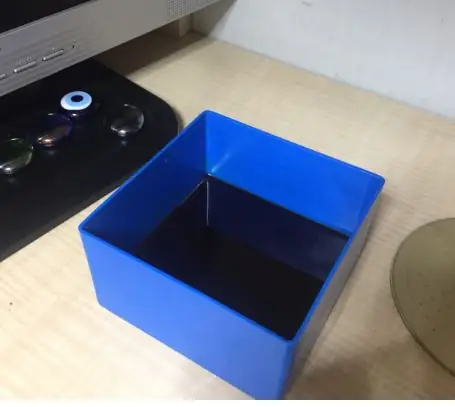


Gerçek dağlama süresi, çözeltinin yoğunluğuna ve sıcaklığına göre değişebilir. benimki yaklaşık 25 dakika sürdü.
Bakır plaka, dağlama kabının altından en az 5 mm yukarıda olmalıdır. Plakaya vidalanmış plastik uzak parçalar (çözelti içinde metal kullanamazsınız) kullandım. Bunu yapmazsanız, plakanın her iki yüzeyi de kabın dibine temas eder ve istenmeyen çizikler oluşur veya aşındırma sıvısı alt yüzeye eşit olarak ulaşmayabilir.
Fazla boya aseton kullanılarak çıkarılabilir.
Anlatılan işlem sonunda elektronik projelerimde kullanmak üzere kaliteli bir çift taraflı pcb elde ettim.
Çorbaca zengin su ekleyerek Demir Klorür solüsyonunu atık sisteme deşarj etmeden önce nötralize etmeye çalıştım. (Teorim sabunun baz olması ve Ferrik klorürün asit olması gibi, bu nedenle onları karıştırmak tuz oluşturur ve çözeltiyi nötralize eder. Bunun iyi bir fikir olup olmadığını ve çevreyi korumaya gerçekten yardımcı olup olmadığını merak ediyorum). Aslında solüsyonu güvenli bir şişede saklayabilir ve aynı solüsyonu defalarca kullanabilirsiniz.
Önerilen:
Mikrofonlu Ev Yapımı Tripod (Bozuk Mikrofon Ile El Yapımı Tripod): 11 Adım

Mikrofonlu Ev Yapımı Tripod (Bozuk Mikrofon Ile El Yapımı Tripod): Bozulmuş Mikrofon ile kameranıza tripod yapabilirsiniz.. Tripod mikrofon ile kameranızı yapabilirsiniz
WIFI & Jiroskoplu Altı Taraflı PCB LED Zar - PIKOCUBE: 7 Adım (Resimlerle)

WIFI ve Jiroskoplu Altı Taraflı PCB LED Zar - PIKOCUBE: Merhaba yapımcılar, moekoe yapımcısı! Bugün size toplamda altı PCB ve 54 LED'e dayalı gerçek bir LED zarının nasıl yapıldığını göstermek istiyorum. Küp, hareketi ve zarın pozisyonunu algılayabilen dahili jiroskopik sensörünün yanında bir ESP8285-01F ile birlikte gelir
DIY Profesyonel Çift Taraflı PCB: 8 Adım (Resimlerle)

DIY Profesyonel Çift Taraflı PCB: Günümüzde PCB'ler Çin'den son derece ucuza satın alınabilir. Ama diyelim ki 24 saat içinde birine ihtiyacınız var, o zaman tek seçenek kendinizinkini yapmak. Ayrıca, çok daha zorlu ve eğlenceli! Bu Eğitilebilir Kitapta, tüm süreç boyunca size rehberlik edeceğim
Yapımı Kolay Gerçek Ev Yapımı Bir Bilgisayar: Z80-MBC2!: 9 Adım (Resimlerle)

Yapması Kolay Gerçek Ev Yapımı Bir Bilgisayar: Z80-MBC2!: Bir bilgisayarın nasıl çalıştığını ve "harici şeylerle" nasıl etkileşime girdiğini merak ediyorsanız, günümüzde Arduino veya Raspberry ve diğerleri gibi oynamaya hazır birçok tahta var. Ama bu panoların hepsi aynı "limit"e sahip… selamlar
Toner Yöntemi Kullanan İki Taraflı PCB: 4 Adım (Resimlerle)

Toner Yöntemi Kullanan İki Taraflı PCB: Bu, evde profesyonel görünümlü iki taraflı baskılı devre kartları yapmak için kolay bir yöntemi açıklar
